Hoe een Facebook-verhaal te maken

Facebook-verhalen kunnen erg leuk zijn om te maken. Hier is hoe je een verhaal kunt maken op je Android-apparaat en computer.
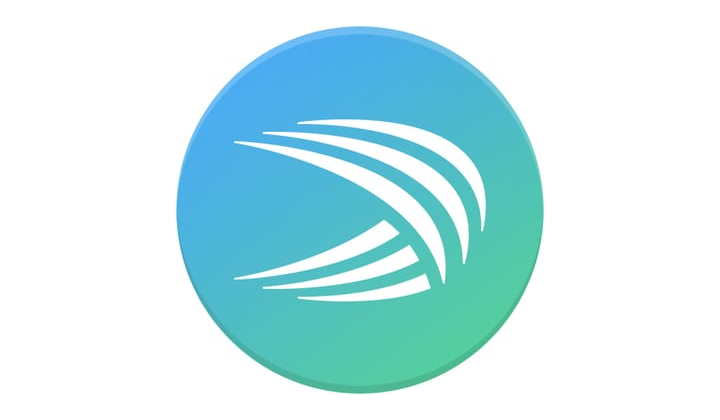
Autocorrectie is een belangrijk onderdeel van een toetsenbord op elk mobiel apparaat. Autocorrectie is ongelooflijk handig bij het corrigeren van kleine typefouten door het missen van de toets die u van plan was in te drukken, het kan ook helpen bij het corrigeren van iets complexere spelfouten terwijl u typt.
In het Microsoft SwiftKey-toetsenbord op Android is autocorrectie een functie die standaard is uitgeschakeld. Om de functie handmatig in te schakelen, moet u de SwiftKey-app openen. Tik in de app op "Typen" om toegang te krijgen tot de type-instellingen.
De bovenste instelling in de instellingen voor "Typen" is "Autocorrectie". Tik gewoon op deze schuifregelaar om autocorrectie in te schakelen.

Tik op "Autocorrectie" in de instellingen voor "Typen" om autocorrectie in te schakelen.
In Microsoft SwiftKey neemt autocorrectie altijd de middelste suggestie van de voorspellende tekstsuggesties wanneer autocorrectie is ingeschakeld. Het is helaas niet mogelijk om voorspellend zoeken uit te schakelen als je autocorrectie als directe vervanging wilt gebruiken, omdat autocorrectie alleen een aanvulling kan zijn op voorspellende tekst.
U kunt Microsoft SwiftKey nieuwe woorden leren door het woord uit te typen en vervolgens het meest linkse van de drie voorgestelde woorden te selecteren. Het meest linkse voorgestelde woord moet altijd het woord zijn dat u hebt getypt, zonder wijzigingen. Dit is met name handig als autocorrectie een woord dat u eigenlijk wilt typen automatisch blijft corrigeren omdat het het niet als een geldig woord herkent.
Als u merkt dat Microsoft SwiftKey woorden voorstelt en automatisch corrigeert die u niet wilt, kunt u de cursor terug naar het woord verplaatsen. De voorgestelde woorden worden over het algemeen opnieuw voorgesteld, waarna u op een van de suggesties kunt tikken om de autocorrectie te corrigeren.
Als u permanent wilt voorkomen dat een woord wordt voorgesteld, kunt u dit doen door het woord ingedrukt te houden wanneer het in de balk met voorgestelde woorden wordt weergegeven. Als u een woord ingedrukt houdt, verschijnt er een pop-up met de vraag of u wilt voorkomen dat dit woord opnieuw wordt voorgesteld.
Facebook-verhalen kunnen erg leuk zijn om te maken. Hier is hoe je een verhaal kunt maken op je Android-apparaat en computer.
Leer hoe je vervelende automatisch afspelende video
Los een probleem op waarbij de Samsung Galaxy Tab A vastzit op een zwart scherm en niet inschakelt.
Lees nu hoe u muziek en video
Wil je e-mailaccounts toevoegen of verwijderen op je Fire-tablet? Onze uitgebreide gids leidt je stap voor stap door het proces, waardoor je e-mailaccounts snel en eenvoudig kunt beheren op je favoriete apparaat. Mis deze must-read tutorial niet!
Een tutorial die twee oplossingen toont om apps permanent te voorkomen dat ze opstarten op je Android-apparaat.
Deze tutorial laat zien hoe je een tekstbericht van een Android-apparaat kunt doorsturen met behulp van de Google Berichten-app.
Heeft u een Amazon Fire en wilt u Google Chrome erop installeren? Leer hoe u Google Chrome kunt installeren via APK-bestand op Kindle-apparaten.
Hoe je spellingscontrole instellingen kunt in- of uitschakelen in het Android-besturingssysteem.
Vraag je je af of je die oplader van een ander apparaat kunt gebruiken met je telefoon of tablet? Deze informatieve post geeft je enkele antwoorden.







